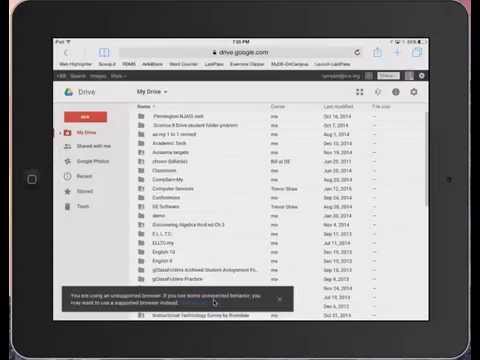As imagens vêm como anexos de arquivo com o seu Yahoo Mail. Se você acidentalmente removeu um e-mail com as fotos de que precisava, ainda pode recuperá-las. Os e-mails excluídos são armazenados na pasta Lixeira e, desde que você ou o Yahoo Mail não os exclua permanentemente, eles ainda podem ser recuperados.
Passos
Método 1 de 2: usando o site do Yahoo Mail

Etapa 1. Vá para o Yahoo Mail
Digite “mail.yahoo.com” na barra de endereço do seu navegador. Você será levado à página de login do Yahoo Mail.

Etapa 2. Faça login
Digite seu ID do Yahoo, ou nome de usuário e senha nos campos fornecidos. Uma vez feito isso, clique no botão “Sign In”. Você será conectado à sua conta do Yahoo Mail e direcionado para a sua caixa de entrada.

Etapa 3. Abra o Lixo
Clique no link Lixeira no menu do painel esquerdo para acessar a pasta Lixeira. Todos os e-mails excluídos, desde que não tenham sido removidos permanentemente, residem aqui.

Etapa 4. Encontre o e-mail com as fotos
Percorra seus e-mails da Lixeira e procure aquele que contém as fotos que você precisa recuperar. Clique nele e o e-mail será carregado. Verifique se recebeu o e-mail correto com as fotos.

Etapa 5. Mova o e-mail
Se o e-mail for o correto, clique no botão “Mover” na barra de ferramentas do cabeçalho e selecione “Caixa de entrada”. O e-mail excluído será movido de volta para a pasta Caixa de entrada. Você também pode mover o e-mail para outra pasta em vez de sua Caixa de entrada, se desejar.
Etapa 6. Recupere as fotos
Agora você recuperou o e-mail, incluindo todas as fotos anexadas. Ele permanecerá na pasta Caixa de entrada, desde que você não o mova ou exclua novamente. Você pode ver e baixar as fotos sempre que quiser.

Método 2 de 2: usando o aplicativo móvel do Yahoo Mail

Etapa 1. Abra o aplicativo Yahoo Mail
Procure o aplicativo em seu dispositivo móvel. O ícone do aplicativo tem o logotipo do Yahoo Mail. Toque nele.

Etapa 2. Faça login
Digite seu ID do Yahoo ou nome de usuário e senha na janela de login. Toque no botão “Sign In” e você será levado ao seu Yahoo Mail. Pule esta etapa se você já estiver usando o aplicativo Yahoo Mail regularmente, pois não será solicitado que você faça login.

Etapa 3. Mostrar o menu da pasta
Toque no botão da pasta no canto superior esquerdo. Uma janela do painel esquerdo aparecerá com todas as suas pastas.

Etapa 4. Abra o Lixo
Toque no botão Lixeira na janela para acessar a pasta Lixeira. Todos os e-mails excluídos, desde que não tenham sido removidos permanentemente, são encontrados aqui.

Etapa 5. Encontre o e-mail com fotos
Passe pelos e-mails no painel esquerdo e encontre aquele que contém as fotos que você deseja recuperar. Toque nele e o e-mail será carregado no painel direito. Veja se recebeu o e-mail correto com as fotos.

Etapa 6. Mova o e-mail
Toque na caixa de seleção do e-mail no painel esquerdo para selecioná-lo. Uma barra de ferramentas aparecerá no painel direito. Toque no botão da pasta com uma seta para baixo na barra de ferramentas. Isso abrirá uma janela com suas outras pastas. Toque em “Caixa de entrada” aqui. O e-mail excluído será movido para a pasta Caixa de entrada.
Você também pode mover o e-mail para outra pasta, em vez de sua Caixa de entrada, tocando no nome da pasta apropriada
Etapa 7. Recupere as fotos
Agora você recuperou o e-mail, com todas as fotos anexadas. Agora ele pode ser acessado a partir da pasta Caixa de entrada a qualquer momento, desde que você não o mova ou exclua novamente. Você pode ver e baixar as fotos aqui.